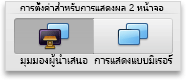หมายเหตุ: บทความนี้ได้ทำหน้าที่จนเสร็จสิ้นแล้ว และกำลังจะเลิกใช้ในไม่ช้า เมื่อต้องการป้องกันปัญหา "ไม่พบหน้า" เรากำลังนำลิงก์ที่เราทราบออก ถ้าคุณได้สร้างลิงก์ไปยังหน้านี้ โปรดนำออกแล้วเราจะเชื่อมต่อเว็บเข้าด้วยกัน
เมื่อต้องการแสดงงานนําเสนอ คุณสามารถเล่นการนําเสนอสไลด์ของคุณในมุมมองแบบเต็มหน้าจอหรือใช้การนํา มุมมองของผู้นำเสนอ เมื่อคุณเล่นการสไลด์ที่มีการแสดงสองหน้าจอที่เชื่อมต่อกัน ผู้ชมของคุณจะเห็นการสไลด์แบบเต็มหน้าจอบนหน้าจอเดียวในขณะที่คุณเห็นมุมมองผู้เสนอต่ออีกหน้าจอหนึ่งตามค่าเริ่มต้น ถ้าคุณต้องการเล่นการสไลด์ในมุมมองเต็มหน้าจอบนจอแสดงผลทั้งสองจอ คุณต้องเปลี่ยนการตั้งค่าก่อนที่คุณจะเริ่มการแสดงสไลด์เพื่อให้การสไลด์มิเรอร์
หมายเหตุ: มุมมองผู้บรรยายช่วยให้คุณจัดการสไลด์ของคุณในขณะที่คุณบรรยายโดยการติดตามระยะเวลาที่ใช้ไป สไลด์ใดจะขึ้นไปถัดไป และโดยการแสดงบันทึกย่อที่มีเพียงคุณเท่านั้นที่สามารถดูได้ (ในขณะที่ยังอนุญาตให้คุณจดบันทึกย่อการประชุมขณะที่คุณเสนอ) For more information about using presenter view, see Start the presentation and see your notes in Presenter view.
เล่นการแสดงสไลด์
-
เปิดงานนําเสนอที่คุณต้องการเล่นเป็นงานนําเสนอสไลด์
-
เลือกทำอย่างใดอย่างหนึ่งต่อไปนี้
เมื่อต้องการ
ให้ทำสิ่งนี้
เล่นการสไลด์ของคุณจากสไลด์แรก
บนแท็บ การแสดง สไลด์ ให้คลิก เล่นตั้งแต่เริ่มต้น
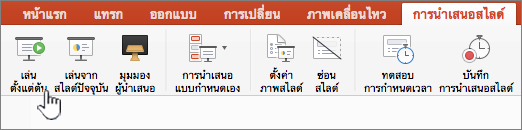
เล่นการสไลด์ของคุณจากสไลด์ที่เลือกในปัจจุบัน
เลือกสไลด์ที่คุณต้องการเริ่มการสไลด์ บนแท็บ การแสดง สไลด์ ให้คลิกเล่น
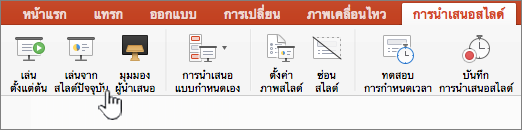
เล่นการสไลด์แบบปรับแต่งเองจากสไลด์แรก
บนแท็บ การ แสดง สไลด์ ให้คลิกลูกศรที่อยู่ถัดจากปุ่ม การแสดงแบบ เอง แล้วคลิก การแสดงภาพนิ่งแบบเอง บนเมนู ในหน้าจอ การเอาเสนอแบบเอง ให้คลิกการเสนอสไลด์แบบปรับแต่งเองที่คุณต้องการแสดง
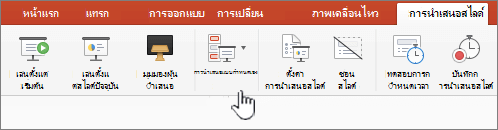
หมายเหตุ: ถ้าไม่มีการแสดงรายการการแสดงแบบปรับแต่งเอง ให้คลิก แก้ไขการแสดงแบบเอง เพื่อสร้างการแสดงแบบปรับแต่งเองใหม่
-
หมายเหตุ: คุณยังสามารถเล่นการสไลด์ได้โดยการคลิกตัวเลือกเดียวกันบนแท็บ การแสดง สไลด์
เลื่อนไปตามการสไลด์
-
เมื่อต้องการย้ายไปยัง
ให้ทำดังนี้
สไลด์ถัดไป
คลิกลูกศรขวา คลิกสไลด์ หรือกด N
สไลด์ก่อนหน้า
คลิกลูกศรซ้ายหรือกด P
-
เมื่อต้องการดูรายการแป้นพิมพ์ลัดที่คุณสามารถใช้เพื่อเลื่อนดูสไลด์และจัดการการบรรยายสไลด์ ให้กดค้างไว้ CONTROL ขณะที่คุณคลิกเมาส์ แล้วคลิกวิธีใช้
-
เมื่อต้องการสิ้นสุดการเสนอสไลด์เมื่อคุณเสร็จสิ้นการเสนอ ให้กด ESC
ตั้งค่าลักษณะการแสดงสไลด์ของคุณบนจอแสดงผลสองจอ
เมื่อคุณเล่นการสไลด์ที่มีการแสดงสองหน้าจอที่เชื่อมต่อกัน ผู้ชมของคุณจะเห็นการสไลด์แบบเต็มหน้าจอบนหน้าจอเดียวในขณะที่คุณเห็นมุมมองผู้เสนอต่ออีกหน้าจอหนึ่งตามค่าเริ่มต้น ถ้าคุณต้องการเล่นการสไลด์ในมุมมองเต็มหน้าจอบนจอแสดงผลทั้งสองจอ คุณต้องเปลี่ยนการตั้งค่าก่อนที่คุณจะเริ่มการแสดงสไลด์เพื่อให้การสไลด์มิเรอร์
-
เลือกทำอย่างใดอย่างหนึ่งต่อไปนี้:
เมื่อต้องการฉายภาพการสไลด์เป็น
ให้ทำดังนี้
เต็มหน้าจอบนจอแสดงผลทั้งสองจอ
บนแท็บ การแสดงสไลด์ให้คลิก การแสดงแบบมิเรอร์
มุมมองผู้เสนอบนจอแสดงผลของคุณ และมุมมองแบบเต็มหน้าจอบนอีกมุมมองหนึ่ง
หมายเหตุ: ขณะที่ใช้มุมมองผู้เสนอ คุณสามารถเปลี่ยนการแสดงผลที่มุมมองผู้เสนอแสดงอยู่ได้ เพียงคลิก สลับการแสดงผล
บนแท็บ การเสนอสไลด์ ให้คลิก มุมมองผู้เสนอ
เล่นการแสดงสไลด์
-
เปิดงานนําเสนอที่คุณต้องการเล่นเป็นงานนําเสนอสไลด์
-
เลือกทำอย่างใดอย่างหนึ่งต่อไปนี้
เมื่อต้องการ
ให้ทำสิ่งนี้
เล่นการสไลด์ของคุณจากสไลด์แรก
บนแท็บ หน้าแรก ภายใต้ การแสดงสไลด์ คลิกลูกศรที่อยู่ถัดจากเล่น แล้วคลิก เล่นจากเริ่มต้น

เล่นการสไลด์ของคุณจากสไลด์ที่เลือกในปัจจุบัน
เลือกสไลด์ที่คุณต้องการเริ่มการสไลด์ บนแท็บหน้าแรกภายใต้ การสไลด์ให้คลิกเล่น

เล่นการสไลด์แบบปรับแต่งเองจากสไลด์แรก
บนแท็บหน้าแรก ภายใต้การเสนอสไลด์คลิกลูกศรที่อยู่ถัดจาก เล่น ชี้ไปที่ การเสนอแบบปรับแต่งเอง แล้วคลิกการเสนอสไลด์แบบปรับแต่งเองที่คุณต้องการแสดง

หมายเหตุ: ถ้าไม่มีการแสดงรายการการแสดงแบบปรับแต่งเอง ให้คลิก แก้ไขการแสดงแบบเอง เพื่อสร้างการแสดงแบบปรับแต่งเองใหม่
-
หมายเหตุ: คุณยังสามารถเล่นการสไลด์ได้โดยการคลิกตัวเลือกเดียวกันบนแท็บ การแสดง สไลด์
เลื่อนไปตามการสไลด์
-
เมื่อต้องการย้ายไปยัง
ให้ทำดังนี้
สไลด์ถัดไป
คลิกลูกศรขวา คลิกสไลด์ หรือกด N
สไลด์ก่อนหน้า
คลิกลูกศรซ้ายหรือกด P
-
เมื่อต้องการดูรายการแป้นพิมพ์ลัดที่คุณสามารถใช้เพื่อเลื่อนดูสไลด์และจัดการการบรรยายสไลด์ ให้กดค้างไว้ CONTROL ขณะที่คุณคลิกเมาส์ แล้วคลิกวิธีใช้
-
เมื่อต้องการสิ้นสุดการเสนอสไลด์เมื่อคุณเสร็จสิ้นการเสนอ ให้กด ESC
ตั้งค่าลักษณะการแสดงสไลด์ของคุณบนจอแสดงผลสองจอ
เมื่อคุณเล่นการสไลด์ที่มีการแสดงสองหน้าจอที่เชื่อมต่อกัน ผู้ชมของคุณจะเห็นการสไลด์แบบเต็มหน้าจอบนหน้าจอเดียวในขณะที่คุณเห็นมุมมองผู้เสนอต่ออีกหน้าจอหนึ่งตามค่าเริ่มต้น ถ้าคุณต้องการเล่นการสไลด์ในมุมมองเต็มหน้าจอบนจอแสดงผลทั้งสองจอ คุณต้องเปลี่ยนการตั้งค่าก่อนที่คุณจะเริ่มการแสดงสไลด์เพื่อให้การสไลด์มิเรอร์
-
เลือกทำอย่างใดอย่างหนึ่งต่อไปนี้:
เมื่อต้องการฉายภาพการสไลด์เป็น
ให้ทำดังนี้
เต็มหน้าจอบนจอแสดงผลทั้งสองจอ
บนแท็บการแสดงสไลด์ ภายใต้การตั้งค่าการแสดงผลสองภาพให้คลิก การแสดงแบบมิเรอร์
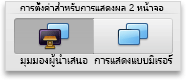
มุมมองผู้เสนอบนจอแสดงผลของคุณ และมุมมองแบบเต็มหน้าจอบนอีกมุมมองหนึ่ง
หมายเหตุ: ขณะที่ใช้มุมมองผู้เสนอ คุณสามารถเปลี่ยนการแสดงผลที่มุมมองผู้เสนอแสดงอยู่ได้ เพียงคลิก สลับการแสดงผล
บนแท็บการเสนอสไลด์ ภายใต้การตั้งค่าสองหน้าจอ ให้คลิกมุมมองผู้เสนอ